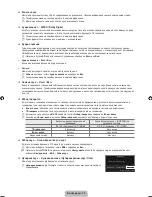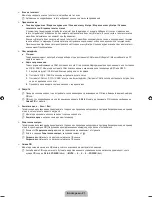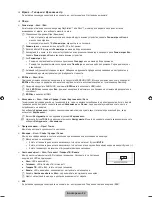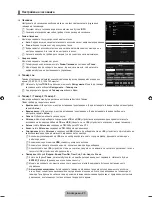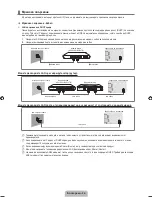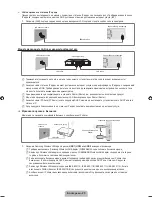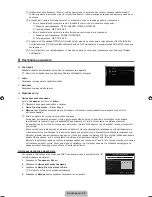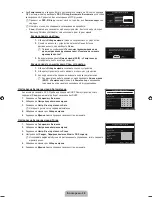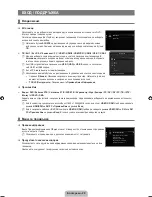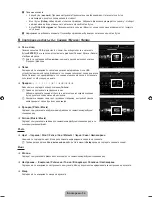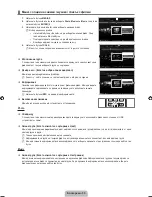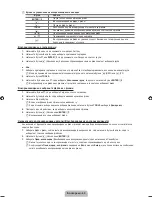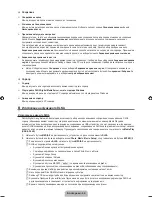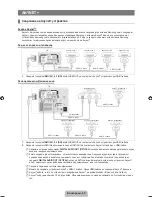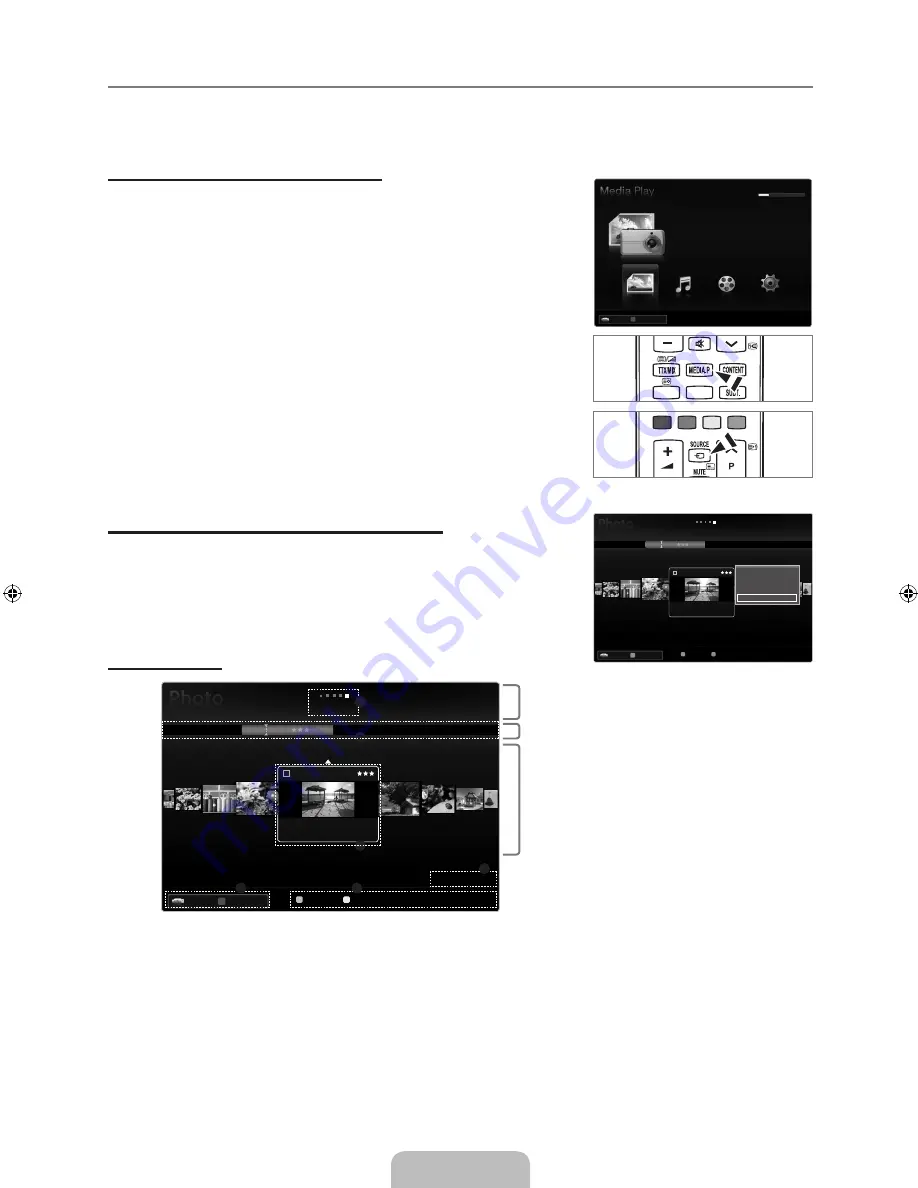
Български -
Media Play функции
Тази функция ви дава възможност да разглеждате и слушате снимки, музикални и/или филмови файлове, съхранени на
USB устройство от клас Mass Storage Class (MSC).
Може да не работи правилно с нелицензирани мултимедийни файлове.
влизане в меню
Media Play (USB & DlNa)
1.
Натиснете бутона
MeNU
. Натискайте бутона ▲ или ▼, за да изберете
Приложения
, след това натиснете бутона
eNTer
E
.
2.
Натискайте бутона ▲ или ▼, за да изберете
Media Play (USB & DlNa)
, след
което натиснете бутона
eNTer
E
.
Показва се меню
Media Play (USB & DlNa)
.
Натиснете бутона
MeDia.P
на дистанционното управление, за да се
покаже менюто
Media Play
.
Натиснете бутона
SoUrCe
на дистанционното управление за да видите
списък на източници на сигнал. След това натиснете бутон ▲ или ▼, за
да изберете
USB
.
3.
Натиснете червения бутон, после бутоните ▲ или ▼, за да изберете USB
памет. Натиснете бутона
eNTer
E
.
Тази функция е различна, в зависимост от използването на USB
устройството памет / DLNA устройство.
Отдолу вляво на екрана се появява името на избраното USB устройство.
4.
Натиснете бутон ◄ или ►, за да изберете икона (
Photo, Music, Movie,
Setup
), след това натиснете бутон
eNTer
E
..
За да излезете от режим
Media Play
, натиснете бутона
MeDia.P
на
дистанционното управление.
Безопасно премахване на USB устройство с памет
Може безопасно да изключите устройството от телевизора.
1.
Натиснете бутон
ToolS
на екрана със списъка на Media Play или по време
на изпълнение на слайдшоу, файл с музика или филм.
2.
Натискайте бутона ▲ или ▼, за да изберете
Безопасно изключване
, след
което натиснете бутона
eNTer
E
.
3.
Изключете USB устройството от телевизора.
екранен дисплей
SUM
Устр.
нас.люб. Избор
T
Инструменти
R
Връщане
Предпоч.
Осн. изглед
Хрон.ред
Папка
Цвят
5/15
1234.jpg
1235.jpg
1236.jpg
1237.jpg
1233.jpg
1232.jpg
1231.jpg
1избран файл
1
4
5
6
Раздел на списък с ключове за сортиране
Раздел на списък с групи
Раздел на списък с файлове
c
3
2
Преминете на ‘Раздел на списък с ключове за сортиране’, ‘Раздел на списък с групи’ или ‘Раздел на списък с файлове’ като
използвате бутоните Нагоре и Надолу. След като изберете раздел, натиснете бутоните ◄ или ►, за да изберете елемент.
1
Ключ Current Sort: Това поле показва текущия критерий за сортиране на файлове. Натиснете бутона ◄ или ►, за да
смените критерия за сортиране на файлове.
2
Показване на групи:
Показва подробности за групите файлове, сортирани според избрания ключ за сортиране.
Осветява се сортираната група, включваща текущо избрания файл.
3
Текущо избран файл: Избраният файл е файл, който вече можете да контролирате. Файловете със снимки или филми
се показват като миниатюри.
4
Текущо устройство: Показва името на текущо избраното устройство. Натиснете червения бутон, за да изберете
устройство.
Червен бутон
(Устр.
): Избира свързано устройство.
¦
N
N
O
O
N
N
N
•
INFO
GUIDE
CH LIST
AD
INFO
GUIDE
CH LIST
AD
851.86MB/993.02MB своб.
Photo
SUM
SUM
Устр.
PHOTO
R
Връщане
Music
Movie
Setup
SUM
Устр.
нас.люб.
Избор
T
Инструменти
R
Връщане
Предпоч.
Осн. изглед
Хрон.ред
Папка
Цвят
1234.jpg
1235.jpg
1236.jpg
1237.jpg
1233.jpg
1232.jpg
1231.jpg
Слайдшоу
Изпълнение група
Информация
Безопасно изключване
5/15
BN68-02327B-04Bul.indb 33
2009-10-20 �� 1:11:53
Summary of Contents for 6 series
Page 145: ...Ez az oldal szándékosan van üresen hagyva ...
Page 211: ...Stronę celowo pozostawiono pustą ...
Page 277: ...Η σελίδα αυτή έχει μείνει κενή εκ προθέσεως ...
Page 343: ...Тази страница нарочно е оставена празна ...
Page 409: ...Ova stranica je namjerno ostavljena praznom ...
Page 475: ...Tato stránka je záměrně ponechána prázdná ...
Page 541: ...Táto stránka je zámerne prázdna ...
Page 607: ...Această pagină este intenţionat lăsată liberă ...